Índice
![]() Comentários e prêmios
Comentários e prêmios
Por que meu armazenamento iCloud fica cheio após excluir fotos? [2024]
Destaques
- O problema de armazenamento do iCloud após a exclusão de imagens pode ser causado pelo armazenamento de fotos em pastas excluídas ou de backup. Outros dados do iCloud e de aplicativos também podem ser culpados desse problema de baixa capacidade de armazenamento.
- Para corrigir esse problema, limpe a pasta excluída recentemente e as mensagens antigas do armazenamento do iCloud. Além disso, desabilitar o backup de aplicativos desnecessários e otimizar a biblioteca de fotos pode ajudar.
- Você também se familiarizará com um excelente iCloud Manager para otimizar a maneira como você lida com a capacidade de armazenamento do seu dispositivo.
Quase todos os usuários do iPhone enfrentaram problemas de armazenamento em algum momento devido a fotos grandes e dados de aplicativos. No entanto, esse problema de pouco armazenamento persistirá mesmo quando você excluir as imagens da biblioteca de fotos do seu dispositivo. Agora, você deve estar se perguntando por que meu armazenamento do iCloud fica cheio depois de excluir fotos do iPhone. Ao longo deste artigo tentaremos apresentar as reais causas deste problema e suas soluções relevantes.
Você também pode enfrentar esse problema ao tirar fotos durante eventos importantes ou ao tentar baixar um novo aplicativo. Portanto, você deve estar ciente da causa desse problema de baixo armazenamento com antecedência para evitar qualquer inconveniente no futuro. Leia este artigo até o final para otimizar a forma como você lida com o armazenamento do iCloud.
Por que meu armazenamento iCloud fica cheio após excluir fotos? [Respostas claras]
Antes de discutirmos as diferentes maneiras de gerenciar o armazenamento do iCloud, vamos descobrir a causa raiz desse problema para tomar medidas preventivas. Depois de excluir as fotos do armazenamento, os usuários podem enfrentar o problema de armazenamento cheio do iCloud por vários motivos. Se você também estiver enfrentando a pergunta "por que meu armazenamento do iCloud fica cheio depois de excluir as fotos?" problema, analise estas causas comuns explicadas abaixo:
- Álbum excluído recentemente: Após a exclusão da biblioteca de fotos, as imagens mudam para o álbum "Excluídas recentemente" antes de serem removidas permanentemente. Além disso, essas imagens permanecem nesta pasta específica por cerca de 30 dias. Depois de excluir um grande número de fotos, você ainda enfrentará o problema de pouco armazenamento, pois elas ainda ocupam espaço no álbum “Excluídas recentemente”.
- Backup do iCloud: Além de imagens, seu dispositivo faz backup de dados e arquivos de outros aplicativos que podem causar problemas de baixa capacidade de armazenamento. Portanto, você ainda pode enfrentar problemas de armazenamento após excluir as imagens do backup do iCloud. Além disso, simplesmente excluir fotos da biblioteca não as removerá da pasta de backup do iCloud.
- Álbuns compartilhados: os usuários que compartilharam álbuns com amigos ou familiares podem enfrentar problemas de espaço de armazenamento mesmo depois de excluir suas fotos. As fotos nos dispositivos de outros usuários também ocuparão espaço no armazenamento do iCloud.
- Outros dados do iCloud: Além de armazenar suas fotos memoráveis, esta plataforma de armazenamento também salva dados de e-mails, documentos e aplicativos do sistema. Portanto, esses dados adicionais também podem ser um motivo se você estiver pensando por que meu armazenamento do iCloud fica cheio depois de excluir as fotos.
Correções fáceis para armazenamento iCloud cheio após exclusão de fotos
Depois de analisar todos esses motivos, você pode tomar medidas preventivas com antecedência para otimizar o armazenamento do iCloud. No entanto, se você já estiver enfrentando um erro de baixo armazenamento, compilamos as melhores soluções para resolver esse problema. Siga a orientação dos métodos explicados abaixo para eliminar o problema de baixo armazenamento do iCloud com apenas alguns cliques.
1. Verifique o que está ocupando o espaço do iCloud.
Você deve ter conhecimento dos arquivos e pastas que ocupam mais espaço no armazenamento do iCloud. Muitas pessoas gostam de mover o armazenamento do iPhone para o iCloud . Com essas informações, você pode escolher os dados a serem removidos do armazenamento na tentativa de corrigir o problema de pouco espaço. As etapas a seguir ajudarão você a obter conhecimento detalhado dos dados que utilizam o armazenamento do iCloud:
Passo 1. Inicie o processo acessando o aplicativo “Configurações” na página inicial do seu aparelho. Agora, pressione o nome do ID Apple para acessar as configurações relacionadas à sua conta. Seguindo em frente, toque na opção “iCloud” para revelar informações sobre os arquivos armazenados nesta conta.
Passo 2. Agora você verá uma barra exibindo detalhes de armazenamento e outras métricas para ter uma ideia dos arquivos que ocupam mais espaço. Em seguida, clique no botão “Gerenciar armazenamento da conta” para obter informações detalhadas sobre o espaço ocupado por aplicativos e pastas individuais.
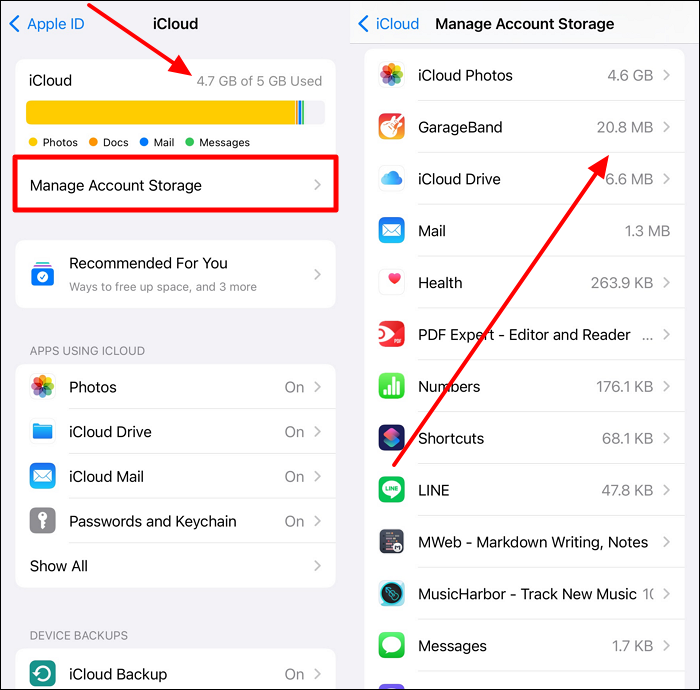
2. Esvazie o álbum "Excluído recentemente"
Conforme mencionado, as fotos excluídas da sua biblioteca não são removidas permanentemente de imediato. Em vez disso, eles vão para o álbum “Excluídos recentemente” por 30 dias para ajudá-lo a restaurar as memórias sempre que desejar. Portanto, siga as etapas abaixo para remover a imagem para sempre e corrigir o problema “Por que meu armazenamento do iCloud fica cheio após excluir as fotos?” emitir:
Passo 1. Primeiro, você precisa entrar no aplicativo “Fotos” na página inicial para iniciar esta operação. Agora, clique no botão “Álbuns” na parte inferior para acessar uma nova tela. A partir daqui, role para baixo e pressione a opção "Excluídos recentemente" para acessar este álbum no seu dispositivo.

Passo 2. Depois, você deve pressionar a opção “Selecionar” no canto superior direito da tela para selecionar várias imagens simultaneamente. Seguindo em frente, toque no ícone “Três pontos” e escolha o botão “Excluir tudo” no menu inferior. Por fim, clique no botão "Excluir de todos os dispositivos" para remover todas essas fotos do armazenamento do iCloud.

3. Exclua mensagens antigas
Além de imagens, o iCloud também armazena mensagens e e-mails que podem se acumular e ocupar um espaço considerável. No entanto, você pode excluí-los simplesmente por meio das “configurações do iCloud” para se livrar da pergunta “Por que meu armazenamento do iCloud fica cheio depois de excluir as fotos?” problema. Você pode encontrar mensagens de texto antigas e excluí-las. Vamos seguir as etapas para remover dados de mensagens desta plataforma de armazenamento sem complicações.
Passo 1. Comece acessando as configurações do “iCloud” através dos passos explicados no primeiro método. Agora, pressione o botão “Gerenciar armazenamento da conta” para revelar informações sobre o armazenamento ocupado por cada aplicativo e pasta.
Passo 2. Seguindo em frente, role para baixo e clique na opção “Mensagens” para remover os dados para otimização de espaço. Na próxima tela, toque no botão “Desativar e Excluir” e prossiga pressionando a opção “Excluir Mensagens” na tela de confirmação.
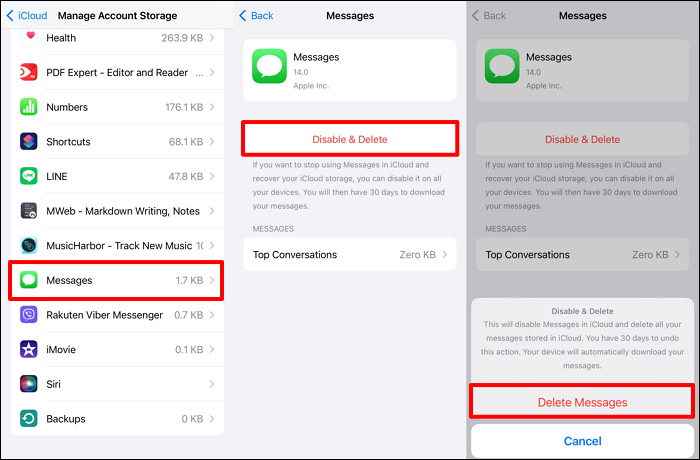
4. Limpe arquivos e anexos desnecessários
Os usuários também podem enfrentar problemas de armazenamento mesmo depois de excluir fotos devido a arquivos de aplicativos e anexos armazenados no iCloud. Para remover esses arquivos, você pode acessar as configurações do “iCloud Drive” para liberar espaço extra no seu dispositivo. Você pode obter ajuda com as etapas abaixo para resolver os problemas de pouco espaço de armazenamento:
Passo 1. Após entrar na tela “iCloud” através das configurações do ID Apple, pressione a opção “Gerenciar armazenamento da conta” para prosseguir com este processo. Agora, localize e toque na opção “iCloud Drive” para remover arquivos e anexos de aplicativos desta pasta.
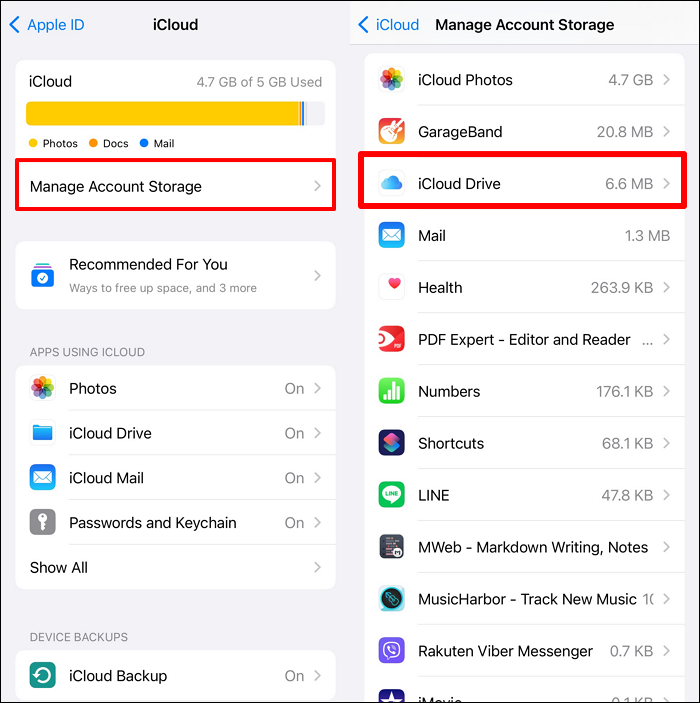
Passo 2. Ao chegar a uma nova tela, clique no botão "Excluir do iCloud" para remover todos os arquivos e dados de aplicativos de todos os dispositivos sincronizados. Por fim, pressione a opção “Remover do iCloud” na caixa de diálogo de confirmação para concluir esta tarefa.
5. Desative o backup do iCloud para aplicativos desnecessários
Os backups de aplicativos desempenham um papel significativo em causar a pergunta "Por que meu armazenamento do iCloud fica cheio depois de excluir as fotos?" emitir. Seu dispositivo faz backup automaticamente dos dados de vários aplicativos no armazenamento do iCloud. No entanto, os usuários podem desativar rapidamente esse recurso de backup e excluir permanentemente os dados do aplicativo armazenados no dispositivo seguindo as instruções a seguir.
Passo 1. Ao chegar à tela “Gerenciar armazenamento da conta” nas configurações do “iCloud”, localize e toque na opção “Backup” para iniciar este processo. Em seguida, escolha o telefone do qual deseja remover os arquivos e dados de backup.
Passo 2. Seguindo em frente, você pode remover manualmente o recurso de backup de qualquer aplicativo específico, desativando seu botão de alternância. Depois, pressione o botão "Desligar" no pop-up de confirmação para remover com sucesso os dados de backup deste aplicativo.

Passo 3. Além disso, você pode remover os dados de backup de todos os aplicativos de uma vez clicando no botão "Desligar e excluir do iCloud". Finalmente, você precisa pressionar o botão “Desligar e Excluir” para finalizar esta operação.
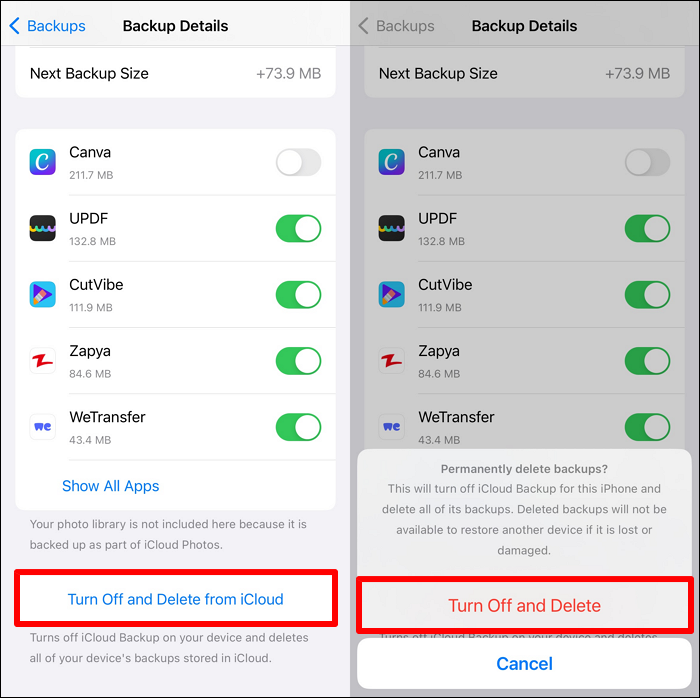
6. Otimize a biblioteca de fotos do iCloud
Os álbuns compartilhados podem diminuir a capacidade de armazenamento do iCloud, o que pode levar à pergunta "Por que meu armazenamento do iCloud fica cheio depois de excluir as fotos?" problema. Você precisa desativar esse recurso no armazenamento do iCloud para liberar espaço para outros arquivos e aplicativos importantes. Siga as etapas abaixo para melhorar a capacidade de armazenamento otimizando a biblioteca de fotos do iCloud:
Passo 1. Comece este processo de otimização da biblioteca de fotos acessando as configurações do “iCloud” no seu dispositivo. Agora, pressione a opção "Fotos" na seção "Aplicativos usando iCloud" para prosseguir.
Passo 2. Ao entrar na tela “Fotos”, role para baixo e desative o botão de alternância “Álbuns Compartilhados”. Seguindo em frente, você chegará a uma tela de confirmação de onde deverá tocar no botão "OK" para impedir que outras pessoas salvem suas fotos no armazenamento do iCloud.

Gerencie melhor o armazenamento do iCloud com EaseUS MobiMover
Sabemos que gerenciar o espaço de armazenamento da sua conta iCloud pode ser difícil ao usar planos gratuitos ou mais baratos. Porém, nem todos têm recursos para atualizar para planos com maior capacidade de armazenamento. Para resolver esse problema, você pode usar ferramentas de gerenciamento de armazenamento de terceiros para evitar qualquer problema como “Por que meu armazenamento do iCloud fica cheio depois de excluir as fotos?” EaseUS MobiMover pode ajudá-lo nesse aspecto com seu recurso “iCloud Manager”.
Usando esta ferramenta, você tem a opção de excluir ou transferir dados do iCloud para outro dispositivo para liberar espaço. Além disso, este gerenciador de espaço permite fazer backup e transferir o WhatsApp e outras mensagens antes de excluí-las da conta iCloud.
🚩 Principais recursos do EaseUS MobiMover:
- Esta ferramenta permite transferir dados do iPhone para Android e PC para gerenciar o espaço de armazenamento de maneira adequada.
- Com a ajuda deste gerenciador de armazenamento, os usuários podem fazer backup do iPhone para evitar perda de dados em caso de falha na transferência.
- Você também pode importar arquivos essenciais do seu computador para o seu celular após excluir os arquivos em excesso para liberar espaço extra.
Considerando todos esses benefícios, recomendamos que você baixe este gerenciador iCloud em seu computador para otimizar o manuseio do espaço de armazenamento.
Conclusão
Resumindo, gerenciar o espaço de armazenamento no seu dispositivo iCloud pode ser uma bagunça se você não souber que o arquivo está causando problemas. Portanto, você precisa identificar e remover arquivos e aplicativos grandes para corrigir o problema "Por que meu armazenamento do iCloud fica cheio depois de excluir as fotos?" emitir. Fora isso, você precisa limpar os dados de backup e arquivos de cache desnecessários para liberar espaço para documentos essenciais.
Os usuários que desejam otimizar totalmente o gerenciamento do espaço devem colocar as mãos no EaseUS MobiMover. Com o recurso "iCloud Manager", você pode facilmente remover ou transferir arquivos grandes da sua conta para o computador ou MacBook. Portanto, baixe esta ferramenta em seu dispositivo se você nunca quiser ver o erro de pouco espaço de armazenamento.
Perguntas frequentes sobre armazenamento iCloud completo
Ao longo deste artigo, apresentamos várias correções para lidar com o problema “Por que meu armazenamento do iCloud fica cheio após excluir fotos?” problema. Leia as respostas abaixo se ainda estiver confuso sobre o espaço de armazenamento.
1. Por que meu armazenamento do iCloud fica cheio depois de excluir minhas mensagens?
Ao excluir algumas mensagens ou e-mails da conta iCloud, você libera apenas uma pequena parte do espaço de armazenamento. Outros arquivos, incluindo fotos, vídeos e dados de aplicativos, ocupam uma parte significativa do armazenamento do iCloud. Além disso, os arquivos de backup e os álbuns compartilhados também podem causar problemas de falta de espaço de armazenamento em sua conta.
2. Como libero espaço no iCloud sem excluir fotos?
Os usuários que desejam preservar suas fotos memoráveis e ao mesmo tempo liberar espaço em seu dispositivo iCloud devem seguir as etapas abaixo:
1. Primeiramente, você precisa acessar a tela “Gerenciar armazenamento da conta” dentro das configurações do “iCloud”. Agora, role para baixo e pressione a opção “Backup” para prosseguir. Depois, escolha o iPhone do qual deseja apagar os dados de backup.
2. Em seguida, toque no botão “Desligar e excluir do iCloud” para remover todos os dados de backup. Por fim, clique na opção “Desligar e Excluir” na confirmação para liberar espaço de armazenamento.
3. O que acontece se eu desligar as fotos do iCloud?
Ao desativar o iCloud Photos no seu dispositivo, este processo interromperá a sincronização de fotos entre sua conta e o iPhone. Assim, qualquer nova foto clicada no iPhone não será salva no armazenamento do iCloud. Além disso, quaisquer edições feitas nas fotos ou vídeos mais antigos não serão transferidas para as fotos salvas na conta iCloud.
Compartilhe esta postagem com seus amigos se você achar útil!
Esta página foi útil?
EaseUS MobiMover
Comentários
![]()
4,5 de 5 estrelas, com base em 10 votos
-
O EaseUS MobiMover permite que você transfira facilmente todos os dados do seu iPhone para o seu PC. O aplicativo está disponível para Windows e Mac, portanto, independentemente da plataforma que você usa, você está coberto.
![]()
-
O EaseUs MobiMover resolve esse problema, pois permite que você transfira dados de um iPhone para um Mac, um Mac para um iPhone ou de um iPhone para outro iPhone rapidamente.
![]()
-
O EaseUS MobiMover é um programa que permite compartilhar arquivos entre seu dispositivo iOS e seu PC de uma maneira fácil. Isso é muito útil, uma vez que ambos os sistemas operacionais não são compatíveis.
Leia mais![]()
-
O EaseUS MobiMover para Mac e Windows é uma ferramenta poderosa para transferir dados do seu dispositivo móvel Apple para o seu computador, gerenciando a variedade de arquivos que você cria e movendo aqueles vídeos enormes rapidamente.
![]()
Artigos relacionados
-
Você pode AirDrop sem Bluetooth? [Obtenha sua resposta aqui]
![]() Leonardo 2024-11-14
Leonardo 2024-11-14 -
Como acessar o arquivo de backup do iCloud no PC
![]() Leonardo 2024-11-12
Leonardo 2024-11-12 -
O que é pontuação inteligente no iPhone
![]() Leonardo 2024-07-31
Leonardo 2024-07-31 -
Como transferir músicas do iPod para Mac com/sem iTunes
![]() Leonardo 2024-07-31
Leonardo 2024-07-31
